دمج وتجميع الأعمدة دون فقدان البيانات في Excel
عند دمج الأعمدة في Excel، قد تجد أن استخدام أمر "الدمج وتوسيط" يحتفظ فقط بمحتوى الخلية العلوية اليسرى ويتجاهل الباقي. إذا كنت تريد دمج جميع البيانات من عدة أعمدة دون فقدان أي معلومات، فإن هذا الدليل يقدم ثلاث طرق عملية تتراوح بين البسيطة إلى الحلول الاحترافية الفعالة للغاية.

- دمج الأعمدة في خلية واحدة باستخدام الحافظة
- دمج الأعمدة بسرعة دون فقدان البيانات باستخدام Kutools
- دمج الأعمدة في عمود واحد باستخدام الصيغ
دمج الأعمدة في خلية واحدة باستخدام الحافظة
إذا كنت تريد ببساطة دمج بيانات عدة أعمدة في خلية واحدة، توفر الحافظة طريقة سريعة وسهلة.
- ضمن تبويب الصفحة الرئيسية، انقر على "مشغل الحافظة" (السهم الصغير) في الزاوية اليمنى السفلية لمجموعة "الحافظة" لتمكين الحافظة.

- حدد الأعمدة التي تريد دمجها، واضغط على مفتاحي "Ctrl" + "C" أو انقر على "الصفحة الرئيسية" > "نسخ" لنسخها.
- انقر مرتين داخل الخلية المستهدفة. في الحافظة، انقر على العنصر المنسوخ.

سيتم الآن إدراج جميع القيم في الخلية ككتلة نصية متصلة.

دمج الأعمدة بسرعة دون فقدان البيانات باستخدام Kutools لـ Excel
للحصول على عملية دمج احترافية ومرونة ودقيقة، يوفر "Kutools لـ Excel" ميزة "دمج الصفوف/الأعمدة/الخلايا والاحتفاظ بالقيم". تتيح لك دمج البيانات باستخدام فواصل مخصصة، اختيار موقع الناتج، والحفاظ على التنسيق الأصلي.
Kutools لـ Excel - مزود بأكثر من 300 أدوات أساسية لبرنامج Excel. استمتع بميزات ذكاء اصطناعي مجانية بشكل دائم! قم بالتنزيل الآن!
بعد تثبيت Kutools لـ Excel، حدد الأعمدة التي تريد دمجها. انتقل إلى تبويب "Kutools"، واختر "دمج وتقسيم" > "دمج الصفوف/الأعمدة أو الخلايا والاحتفاظ بالقيم". ثم قم بما يلي:

- اختر "دمج الأعمدة" في القسم الأول.
- حدد فاصلًا (مثل مسافة)
- اختر مكان وضع النتيجة.
- قرر كيفية التعامل مع الخلايا المدمجة (الاحتفاظ بها، مسحها، أو دمجها).
- انقر على "موافق".

ستتم دمج بياناتك مع الحفاظ الكامل على التنسيق - التواريخ، النسب المئوية، والأرقام تبقى كما هي.
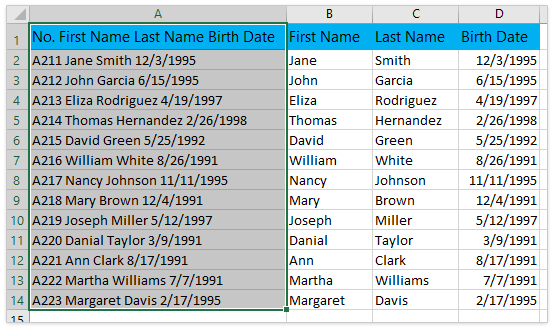
Kutools لـ Excel - قم بتعزيز Excel بأكثر من 300 أدوات أساسية. استمتع بميزات ذكاء اصطناعي مجانية بشكل دائم! احصل عليه الآن
دمج الأعمدة في عمود واحد باستخدام الصيغ
إذا كنت تفضل الدمج باستخدام الصيغ، توفر Excel وظائف أساسية مثل العطف (&) وCONCATENATE، ولكن يجب أن تكون على علم بأنها لا تحافظ على التنسيق.
دمج الأعمدة باستخدام العطف (&)
حدد خلية فارغة، وأدخل أحد الصيغ أدناه واضغط على "Enter". اسحب مقبض التعبئة لتطبيق الصيغة على الصفوف الأخرى.
دمج الأعمدة بدون فاصل:
=A2&B2&C2دمج الأعمدة باستخدام مسافة (استبدل الفاصل بأي فاصل آخر تحتاجه):
=A2&" "&B2&" "&C2النتيجة
تم دمج الأعمدة في عمود واحد بدون فاصل:
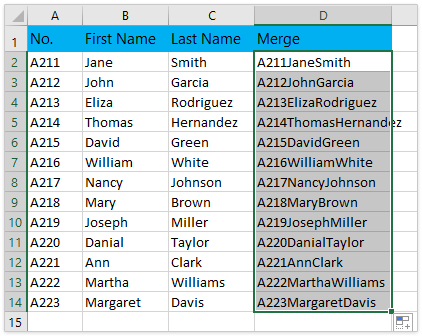
تم دمج الأعمدة في عمود واحد باستخدام المسافات:
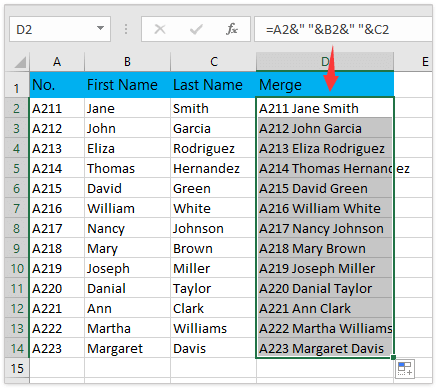
ملاحظات:
- في كلتا الصيغتين، A2، B2، وC2 هي خلايا في الصف الأول الذي سيتم دمجه في واحد، ويمكنك تغييرها حسب الحاجة.
- كلتا الصيغتين تقومان بمسح تنسيق الأرقام في نتائج الدمج. على سبيل المثال، التاريخ “2/15/2019” سيتم دمجه كـ "43511"، والنسبة المئوية "5.79%" سيتم دمجها كـ “0.0579” وهكذا.
دمج الأعمدة في عمود واحد باستخدام CONCATENATE
هنا، سأقدم دالة CONCATENATE كصيغة أكثر كفاءة لدمج الأعمدة.
- في خلية فارغة، اكتب الصيغة التالية:
=CONCATENATE(A2:C2&",")
- قم بتحديد A2:C2&"," واضغط F9 لتقييمها. هذه الخطوة ستغير مراجع الخلايا إلى قيم.

- قم بإزالة الأقواس {} يدويًا.

- اضغط على "Enter" لتأكيد النتيجة.

ملاحظات:
- قد تلاحظ ظهور فاصلة في نهاية نتيجة الدمج. لإزالتها، ما عليك سوى حذف الفاصلة الأخيرة مع الأقواس المتعرجة في الخطوة 3.
- هذه الطريقة مريحة بشكل خاص عندما تحتاج إلى دمج ثلاث خلايا أو أكثر. إذا كنت بحاجة فقط إلى دمج خليتين، يمكنك استخدام الصيغة التالية واضغط على "Enter" للحصول على النتيجة مباشرة.
=CONCATENATE(A2," ",B2) - يمكن للمستخدمين الذين لديهم Excel 2019 والإصدارات الأحدث تبسيط الأمر باستخدام:
=TEXTJOIN(" ",TRUE,A2:C2) - الصيغة تقوم بمسح تنسيق الأرقام في نتائج الدمج. على سبيل المثال، التاريخ "2/15/2019" سيتم دمجه كـ "43511"، والنسبة المئوية "5.79%" سيتم دمجها كـ "0.0579" وهكذا.
عرض توضيحي: دمج عدة أعمدة دون فقدان البيانات في Excel باستخدام Kutools
أفضل أدوات الإنتاجية لمكتب العمل
عزز مهاراتك في Excel باستخدام Kutools لـ Excel، واختبر كفاءة غير مسبوقة. Kutools لـ Excel يوفر أكثر من300 ميزة متقدمة لزيادة الإنتاجية وتوفير وقت الحفظ. انقر هنا للحصول على الميزة الأكثر أهمية بالنسبة لك...
Office Tab يجلب واجهة التبويب إلى Office ويجعل عملك أسهل بكثير
- تفعيل تحرير وقراءة عبر التبويبات في Word، Excel، PowerPoint، Publisher، Access، Visio وProject.
- افتح وأنشئ عدة مستندات في تبويبات جديدة في نفس النافذة، بدلاً من نوافذ مستقلة.
- يزيد إنتاجيتك بنسبة50%، ويقلل مئات النقرات اليومية من الفأرة!
جميع إضافات Kutools. مثبت واحد
حزمة Kutools for Office تجمع بين إضافات Excel وWord وOutlook وPowerPoint إضافة إلى Office Tab Pro، وهي مثالية للفرق التي تعمل عبر تطبيقات Office.
- حزمة الكل في واحد — إضافات Excel وWord وOutlook وPowerPoint + Office Tab Pro
- مثبّت واحد، ترخيص واحد — إعداد في دقائق (جاهز لـ MSI)
- الأداء الأفضل معًا — إنتاجية مُبسطة عبر تطبيقات Office
- تجربة كاملة لمدة30 يومًا — بدون تسجيل، بدون بطاقة ائتمان
- قيمة رائعة — وفر مقارنة بشراء الإضافات بشكل منفرد






